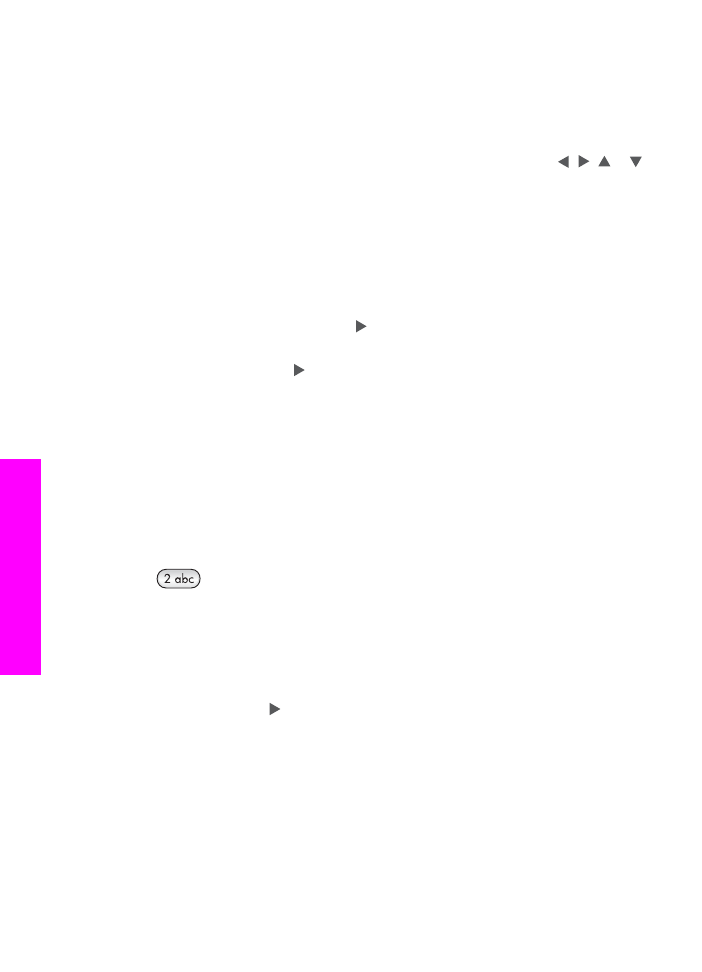
Vnos besedila z uporabo tipkovnice na nadzorni plošči
Besedilo ali simbole lahko vnašate tudi s tipkovnico na nadzorni plošči. Vaše izbire se
prikažejo na vidni tipkovnici na barvnem grafičnem zaslonu.
●
Pritisnite številke na tipkovnici, ki ustrezajo črkam imena. Na primer, črke a, b in c
ustrezajo številki 2, kot je prikazano na gumbu spodaj.
●
Gumb pritisnite večkrat, da boste videli znake, ki so na voljo.
Opomba
Odvisno od vašega jezika in nastavitev države/regije utegnejo biti na
voljo dodatni znaki.
●
Ko se prikaže prava črka, počakajte, da se kazalka samodejno pomakne na
desno ali pritisnite . Pritisnite številko, ki se ujema z naslednjo črko v imenu.
Gumb pritisnite večkrat, dokler se ne prikaže prava črka. Prva črka besede se
samodejno začne z veliko začetnico.
●
Za vnos presledka pritisnite
Presledek (#)
.
●
Za vnos premora pritisnite
Ponovno izbiranje/premor
. V zaporedju številk se
prikaže pomišljaj.
●
Za vnos simbola, kot je @, večkrat zaporedoma pritisnite gumb
Simboli (*)
, da se
boste pomikali po seznamu razpoložljivih simbolov: zvezdica (
*
), pomišljaj (
-
),
znak (
&
), pika (
.
), poševnica (
/
), oklepaj
( )
, apostrof (
'
), enačaj (
=
), lojtra (
#
), afna
(
@
), podčrtaj (
_
), plus (
+
), klicaj (
!
), podpičje (
;
), vprašaj (
?
), vejica (
,
), dvopičje
(
:
), odstotek (
%
) in znak za približno (
~
).
Poglavje 11
98
HP Officejet 7300/7400 series all-in-one
Uporaba
funkcij
za faksiranje
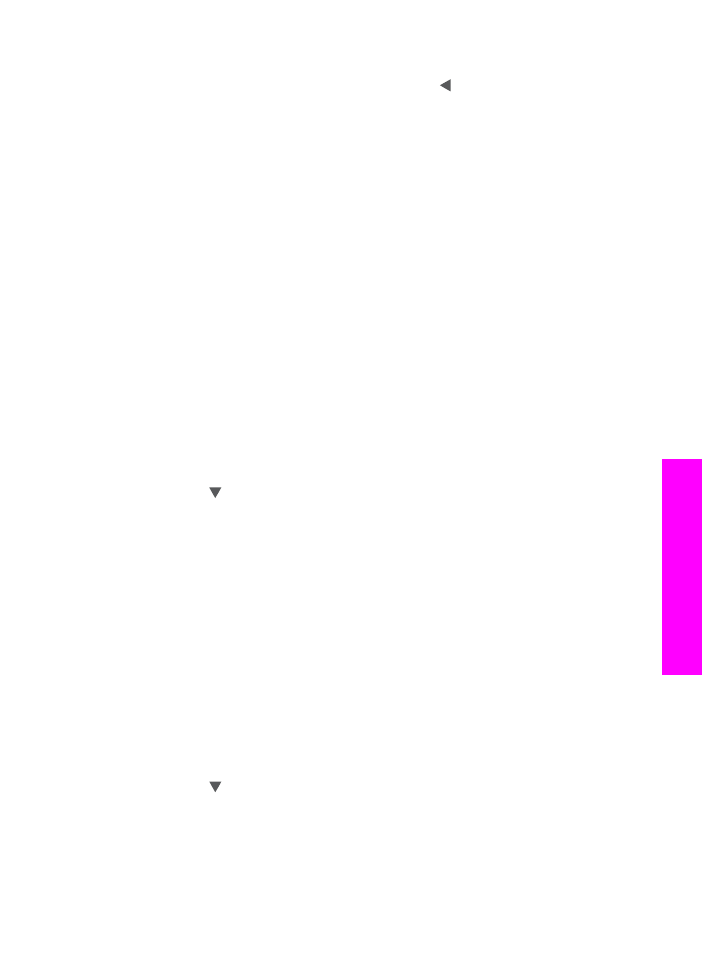
●
Če se zmotite, s pritiskom puščičnega gumba izberite
Počis.
na vidni tipkovnici in
pritisnite
OK
. Če niste v vidni tipkovnici, pritisnite na nadzorni plošči.
●
Ko končate z vnašanjem besedila, številk ali simbolov, s pritiskom puščičnega
gumba izberite
Konč.
na vidni tipkovnici in pritisnite
OK
.